一键统计CAD图块数量?浩辰CAD看图王图块统计功能上线! 点击:88 | 回复:0
之前给大家简单介绍了浩辰CAD看图王电脑版5.2.0版本中新上线的CAD图块统计功能,但是具体如何操作呢?下面小编就来给大家分享一下浩辰CAD看图王电脑版中CAD图块统计功能的具体应用技巧吧!
1. 更新浩辰CAD看图王电脑版5.2.0版本
想要使用块统计就一定要保证使用的是浩辰CAD看图王电脑版5.2.0版本哦,如果还不是新版本就要进行升级哦!检查软件版本的方法如下:
打开浩辰CAD看图王电脑版后,在【文件】菜单栏点击【关于】就可以看到当前软件版本是否为最新的5.2.0版本。

2. 浩辰CAD看图王图块统计功能使用步骤
首先在浩辰CAD看图王电脑版中打开需要进行操作的图纸,然后点击上方菜单栏【扩展工具】中的【块统计】功能,根据系统提示选择需要统计的块。如下图所示:
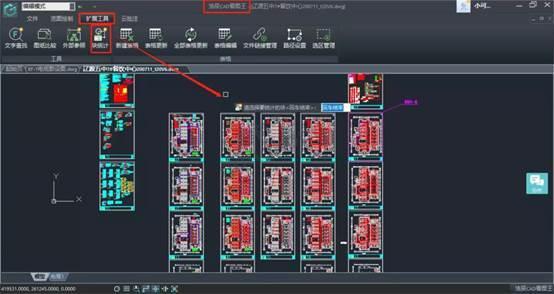
当选择的对象并非图块时,系统会提示:“您选择的不是块,请重新选择要统计的块”。如下图所示:

当选中相应的CAD图块时,便可调出【】块统计对话框,根据自身需求在对话框中设置参照块名、选项、统计范围和块数量。如下图所示:
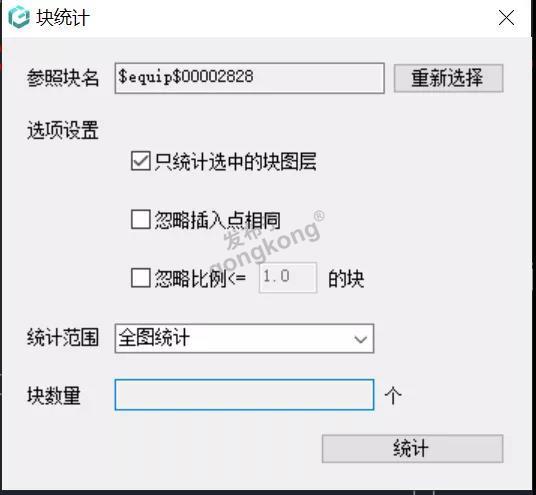
(1)参照块名:即选中的图块的名称。
(2)选项设置:默认为【只统计选中的块图层】,如果想要统计所有图层,可以取消勾选;还有可选择忽略插入点相同和忽略块的比例。
(3)统计范围:默认是全图统计,也可以选择区域统计。当选择【区域统计】时,对话框右侧会出现【区域选择】按钮。如下图所示:
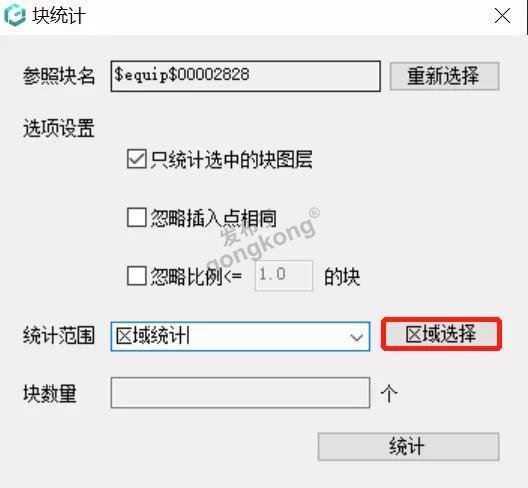
点击【区域选择】后,软件会自动跳回图纸界面,在图纸中框选所要统计的区域后,按回车键确认,即可再次调出【块统计】对话框,点击【统计】,该区域的图块数量便会显示在块数量后的文本框中。如下图所示:
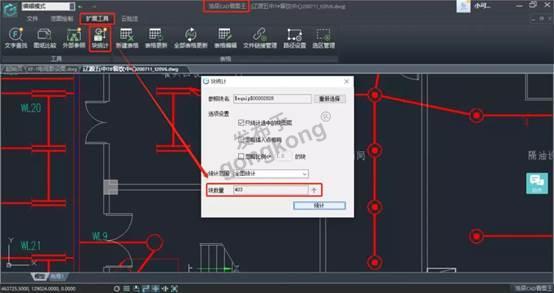
以上就是浩辰CAD看图王电脑版5.2.0版本中CAD图块统计功能的相关应用技巧啦,你学会了吗?在查看CAD图纸的过程中如果想要统计CAD图块数量的话可以参考本篇教程来操作哦!浩辰CAD看图王更多的高阶操作功能和详细应用操作,小编会在后续的课程中逐一讲解。对此感兴趣的小伙伴们关注小编哦!
楼主最近还看过
- 电气工程师摇身一变成为“液压...
 [381]
[381] - 出差记:坐标池州项目调试
 [225]
[225] - QA凭什么拿高工资?
 [158]
[158] - 有点心有余悸,日本项目要重启...
 [203]
[203] - 做自动化的大家现在工资都多...
 [689]
[689] - 放松一下,这 段 话 已 经 火...
 [222]
[222] - 服了!!这帮机械设计大师们!!...
 [438]
[438] - 急寻PCS7工程师
 [162]
[162] - 应届生求助啊工控前辈们
 [244]
[244] - 对于工控网未来的三大战略布...
 [468]
[468]

官方公众号

智造工程师
-

 客服
客服

-

 小程序
小程序

-

 公众号
公众号

















 工控网智造工程师好文精选
工控网智造工程师好文精选
